Win10官网下载安装_Win10激活密钥
随着微软正式推出win10系统,网友都纷纷官网下载安装,但是有网友还是不会,为了大家都能到使用win10系统,小编就写了个win10官网下载安装的教程,学着win10官网下载安装吧。
Win10正式版具有跨多平台性,那微软官网win10下载安装方法有哪些呢?小编就向大家介绍小编的一种win10官网下载安装方法吧。
win10官网下载安装图文解说
Win10正式版下载地址:http://www.xitongtiandi.net/win10yuanban/
打开虚拟光驱,点击“加载镜像”图标,光驱下载地址:http://game.3987.com/xiazai/6101.html
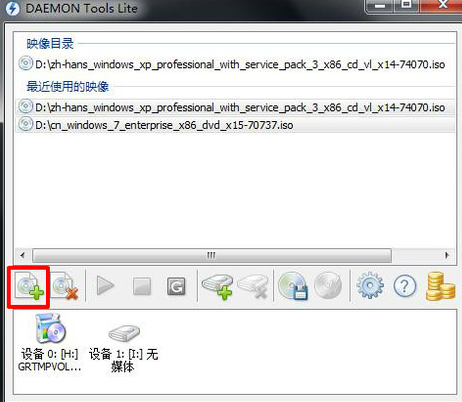
win10载图1
下载后,进行解压win10软件,然后双击打开“setup.exe”文件。
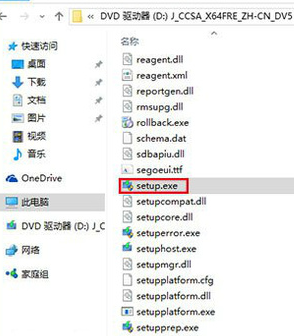
win10载图2
运行到该界面,没有密钥,可以点击“跳过”。
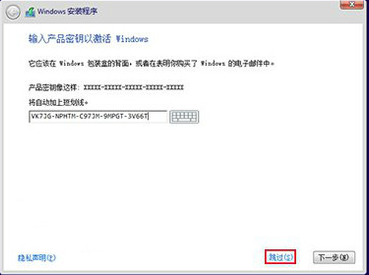
win10载图3
选择需要安装的版本,点击“下一步”
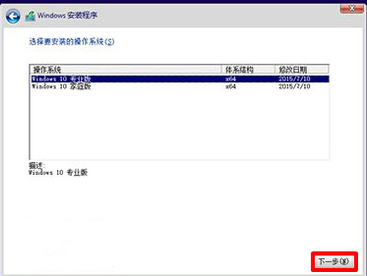
win10载图4
勾选“我接受许可条款”点击“下一步”。
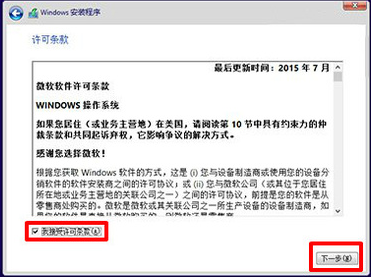
win10载图5
选择第一项“升级”

win10载图6
选择安装路径,“下一步”
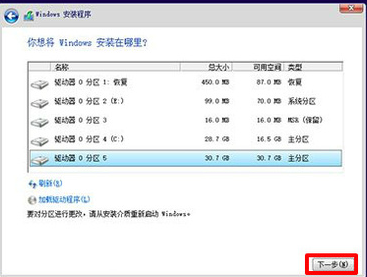
win10载图7
进入安装
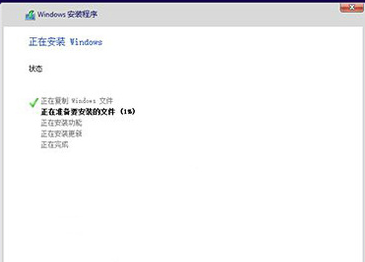
win10载图8
输入产品密匙:VK7JG-NPHTM-C97JM-9MPGT-3V66T,点击“下一步”。
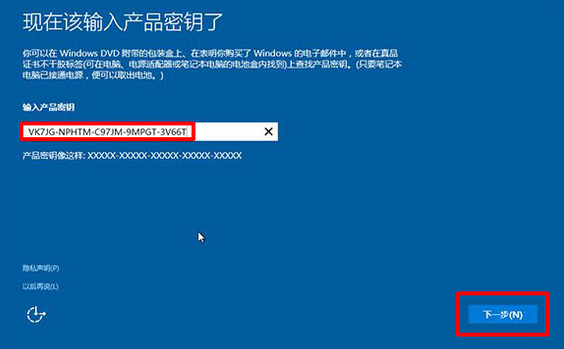
win10载图9
建议选择“自定义设置”
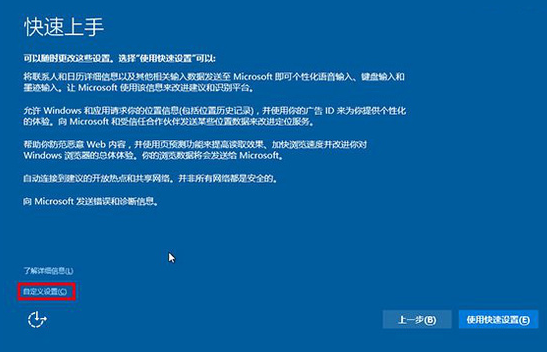
win10载图10
点击“下一步”。
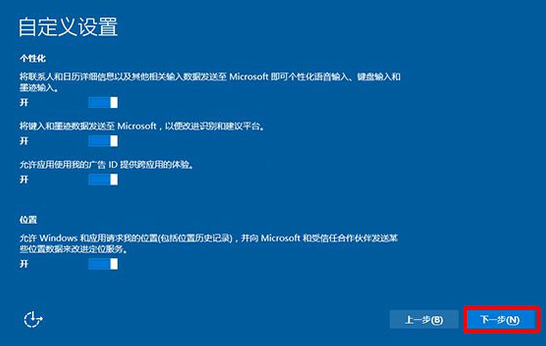
win10载图11
系统正在安装中,“稍等”
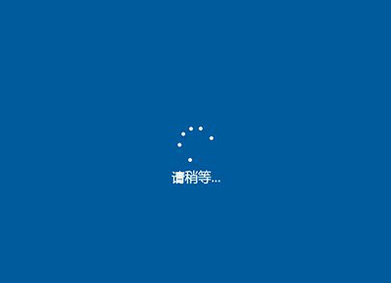
win10载图12
可以选择“跳过”,也可以创建账号,点击登陆
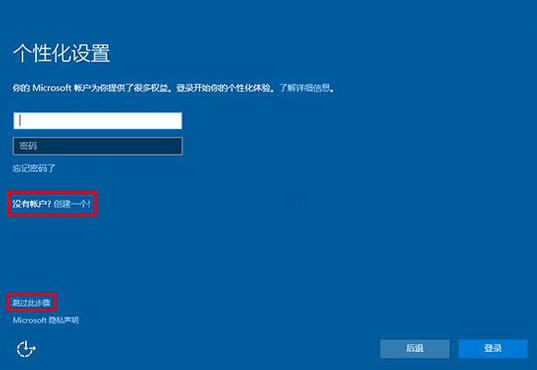
win10载图13
完成win10系统的安装。
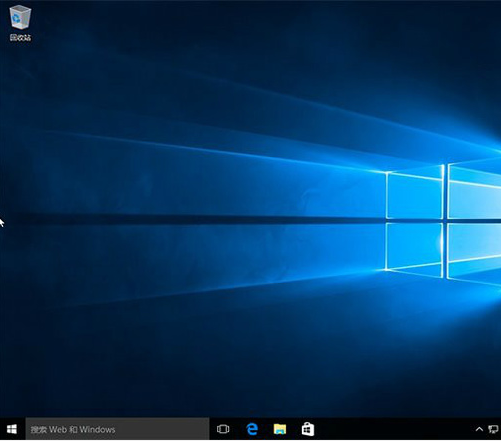
win10载图14
Win10专业版序列号
MDBV4-GPBR9-378J6-CHVVY-8PJWD
TNM78-FJKXR-P26YV-GP8MB-JK8XG
2BXNW-6CGWX-9BXPV-YJ996-GMT6T
XC88X-9N9QX-CDRVP-4XV22-RVV26
4W2NQ-MWBQ3-VDXTM-PYMXQ-B98XM
NRTT2-86GJM-T969G-8BCBH-BDWXG
TPYNC-4J6KF-4B4GP-2HD89-7XMP6
Win10专业版密钥使用方法
1、windows10安装完毕后,按Win键+R打开运行;
2、按Win键,直接输入cmd,以管理员身份打开CMD命令行窗口;
专业版用户请依次输入:
slmgr/ipk W269N-WFGWX-YVC9B-4J6C9-T83GX
slmgr/skms kms.xspace.in
slmgr/ato
企业版用户请依次输入:
slmgr/ipk NPPR9-FWDCX-D2C8J-H872K-2YT43
slmgr/skms kms.xspace.in
slmgr/ato
l b
其实大家可以使用雨林木风一键重装系统软件来重装系统,里面的系统都是已经激活了的,不需要再为找激活秘钥而烦恼,里面有多种系统可以选择,有最新版的win10系统。
至此,对于win10官网下载安装就全部完成了。对于该教程还有其它问题的,可以在系统之家官网上找客服。小编在那里等你的到来。











 苏公网安备32032202000432
苏公网安备32032202000432